- Questo Windows system32 winload codice di errore efi 0xc00000f di solito si verifica quando gli utenti avviano un'app dopo aver installato gli ultimi aggiornamenti di Windows.
- Correzione di winload.efi errore il codice richiede l'avvio da Windows 10 Installazione del disco del supporto e seguire i passaggi della nostra guida di seguito nell'ordine in cui sono descritti.
- Anche se fanno un po' paura, non ci sono errori di sistema che non possiamo risolvere. Trova la soluzione giusta per te nel nostro Sezione Errori di sistema.
- Se hai un errore di Windows 10, non sei solo. Siamo al tuo fianco con il nostro Hub degli errori di Windows 10.

Questo software manterrà i tuoi driver attivi e funzionanti, proteggendoti così da errori comuni del computer e guasti hardware. Controlla subito tutti i tuoi driver in 3 semplici passaggi:
- Scarica DriverFix (file di download verificato).
- Clic Inizia scansione per trovare tutti i driver problematici.
- Clic Aggiorna driver per ottenere nuove versioni ed evitare malfunzionamenti del sistema.
- DriverFix è stato scaricato da 0 lettori questo mese.
A volte, gli utenti di Windows 10 possono ricevere il messaggio di errore L'applicazione non è stata avviata perché la sua configurazione side-by-side non è corretta.
Per ulteriori dettagli, vedere il registro eventi dell'applicazione o utilizzare lo strumento sxstrace.exe da riga di comando.
Gli utenti hanno anche segnalato altri errori simili causati dallo stesso problema e fortunatamente hanno la stessa soluzione:
– Windows system32 winload codice di errore efi 0xc00000f
– errore asus zenbook winload efiload
– Windows system32 errore winload exe 0xc000001
– il file richiesto è mancante o contiene errori winload efi
Questo errore di solito si verifica quando gli utenti avviano un'app dopo aver installato gli ultimi aggiornamenti di Windows. Quindi, fondamentalmente quando hai questo tipo di problemi, potresti voler provare un aggiornamento del sistema o un ripristino del sistema.
L'unico problema è che quando gli utenti tentano di eseguire un ripristino o un aggiornamento del sistema, ottengono il Errore file winload.efi.
Non c'è bisogno di farsi prendere dal panico: in questo articolo, ti mostreremo come puoi correggere l'errore winload.efi nel più breve tempo possibile.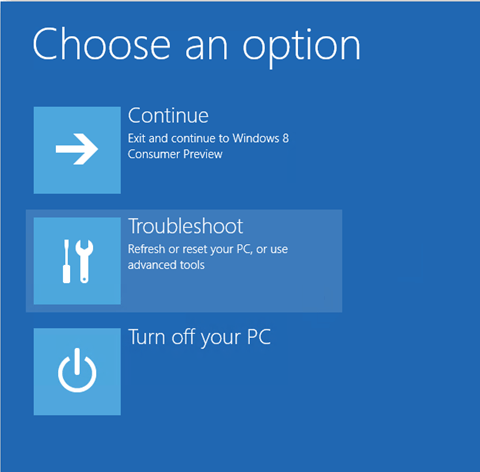
La correzione del codice di errore winload.efi richiede l'avvio dal disco del supporto di installazione di Windows 10 e seguire i passaggi elencati di seguito nell'ordine in cui sono descritti.
Inoltre, se non disponi di un disco del supporto di installazione per Windows 10, segui l'ultimo metodo elencato in questo articolo per far funzionare il tuo sistema.
Come posso correggere gli errori winload.efi di Windows 10?
- Aggiorna il tuo PC
- Esegui Ripristino configurazione di sistema
- Crea il tuo supporto di installazione di Windows 10
- Disattiva avvio protetto
- Controlla il tuo disco per errori
- Disabilita la protezione antivirus/firewall
1. Aggiorna il tuo PC
- Inserire il disco da 10 supporti di installazione nel dispositivo.
- Riavvia il sistema operativo con il CD o il DVD del supporto di installazione all'interno del dispositivo.
- Dopo il riavvio, arriverai a una schermata in cui ti viene chiesto di premere un tasto qualsiasi per eseguire l'avvio dal CD o dal DVD.
- Premi un tasto qualsiasi sulla tastiera.
- Ora dovresti avere davanti a te una finestra in cui devi selezionare l'ora e il tipo di tastiera corretti.
- Premere il pulsante Avanti dopo aver impostato l'ora e il tipo di tastiera.
- Ora dovresti avere davanti a te la schermata Scegli un'opzione.
- Seleziona la funzione di risoluzione dei problemi che hai in quel menu.
- Dal menu Risoluzione dei problemi, seleziona l'opzione Aggiorna il tuo PC.
- Segui le istruzioni sullo schermo per completare l'aggiornamento del sistema.
- Riavvia il tuo sistema operativo.
- Ricontrolla se ricevi ancora l'errore winload.efi.
2. Esegui Ripristino configurazione di sistema
Nota: Prima di eseguire questo passaggio, crea una copia di backup dei tuoi file e cartelle.
- Avvia Windows 10 normalmente.
- Sposta il cursore del mouse nella parte in alto a destra dello schermo.
- Dal menu che appare, seleziona la funzione Cerca
- Nella finestra di dialogo di ricerca, inserisci il pannello di controllo senza le virgolette.
- Al termine della ricerca, seleziona l'icona Pannello di controllo (dovrebbe essere il primo risultato).
- Nella casella di ricerca del Pannello di controllo situata nella parte superiore della finestra, immettere Ripristino.
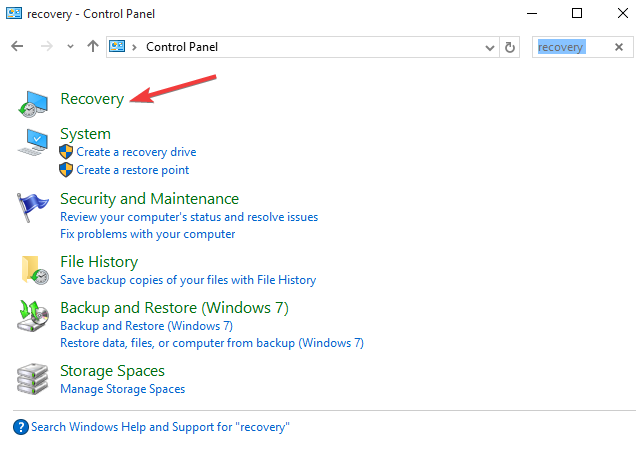
- Premi il tasto Invio sulla tastiera.
- Al termine della ricerca, seleziona la funzione Apri Ripristino configurazione di sistema.
- Segui le istruzioni sullo schermo per completare il Ripristino configurazione di sistema e riportare il tuo sistema operativo a un momento precedente in cui non avevi il messaggio di errore winload.efi.
3. Crea il tuo supporto di installazione di Windows 10
Se non disponi di un disco del supporto di installazione di Windows 10, procedi nel seguente modo.
- Procurati una chiavetta USB con almeno 8 GB di spazio libero e assicurati che sia vuota.
- Clicca su questo link per aprire il supporto Microsoft.
- Collega la tua chiavetta USB al dispositivo.
- Nel collegamento sopra elencato, seleziona il pulsante Crea media.
- Segui le istruzioni sullo schermo per creare il supporto di installazione USB di Windows 10.

- Cerca sulla chiavetta USB l'eseguibile di installazione.
- Fare clic con il pulsante destro del mouse sull'icona.
- Dal menu che appare, seleziona la funzione Proprietà.
- Vai alla scheda Compatibilità situata nella parte superiore della finestra Proprietà.
- In Modalità compatibilità selezionare Esegui questo programma in modalità compatibilità per.
- Nel menu a discesa, seleziona Windows 7 > premi Applica > OK.
- Ora fai doppio clic per aprire il file eseguibile di installazione.
- Segui le istruzioni sullo schermo per completare la configurazione.
4. Disattiva avvio protetto
Se possiedi un computer UEFI, prova a disabilitare Secure Boot. Questa impostazione a volte può impedire al computer di accedere effettivamente al file winload.efi.
Per ulteriori informazioni su come disabilitare questa funzione, visitare il sito Web del produttore del dispositivo. L'interfaccia utente UEFI è diversa per ogni modalità del computer.
Dopo aver individuato e disabilitato l'impostazione UEFI, esci dall'interfaccia utente e riavvia il computer.
Ecco come creare un supporto di installazione di Windows 10 con il supporto UEFI
5. Controlla il tuo disco per errori
Errori del disco e file difettosi possono anche attivare il codice di errore winload.efi. Il modo più rapido e sicuro per risolvere questo problema è controllare la presenza di errori sul disco. Ecco i passaggi da seguire:
- Vai su Start> avvia il prompt dei comandi come amministratore e digita chkdsk C: /f

- Premi Invio e attendi il completamento del processo di scansione
- nota: sostituire C con la lettera della partizione del disco rigido.
Se non si utilizza il parametro /f, chkdsk visualizza un messaggio che informa che il file deve essere corretto, ma non corregge alcun errore.
Per riparare problemi fisici, esegui anche il parametro /r.

6. Disabilita la protezione antivirus/firewall
Se non ha funzionato, prova a disabilitare l'antivirus e protezione firewall per vedere se questa soluzione può risolvere il tuo problema.
Non dimenticare di riattivare antivirus e firewall non appena hai avviato l'app problematica.
Lì hai alcuni metodi per correggere il tuo codice di errore winload.efi in Windows 10.
Se hai altre domande su questo argomento, puoi pubblicare un commento nella sezione sottostante. Cercheremo di aiutarti il prima possibile.
Domande frequenti
Winload. efi è un file di interfaccia firmware estensibile. Questi sono file eseguibili basati principalmente su UEFI ed eseguire le attività di caricamento dei file nel bootloader del computer.
Winload. EFI Error, è un errore che impedisce il caricamento di Windows. Questo di solito è causato da una configurazione di avvio errata o da record di avvio corrotti. Ecco come risolvere i problemi di avvio UEFI in Windows 10.
Aggiorna il tuo PC, quindi esegui Ripristino configurazione di sistema. Se il problema persiste, leggi il nostro guida esperta per correggere l'errore Winload EFI.


